Page 1
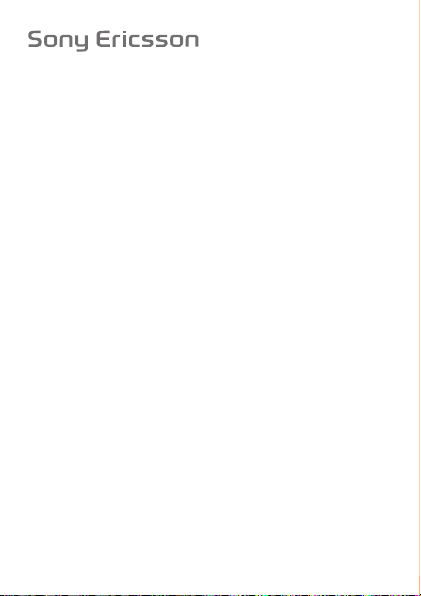
/LHWRWĆMD
URNDVJUĆPDWD
:
Paldies
W205 Walkman™. Lai iegūtu papildinformāciju par tālruņa
saturu, apmeklējiet Web vietu
Reģistrējieties tūlīt, lai saņemtu papildu rīkus, bezmaksas
krātuvi tiešsaistē, īpašos piedāvājumus, jaunāko informāciju
un varētu piedalīties konkursos Web vietā
www.sonyericsson.com/myphone
nodrošināts Web vietā
Norādījumos lietotie simboli
Lietotāja rokasgrāmatā var tikt izmantoti šādi simboli:
>
Pirms
This is the Internet version of the User's guide. © Print only for private use.
Page 2
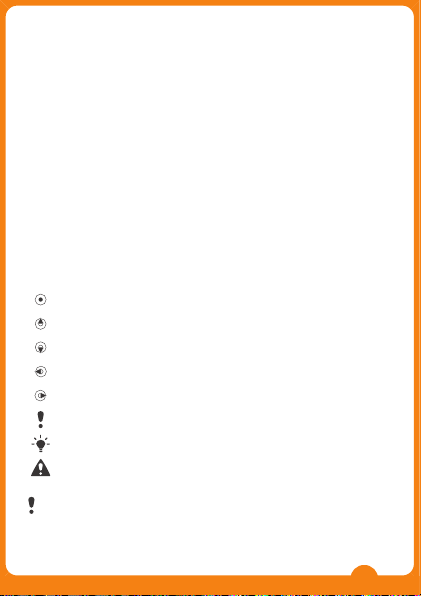
Paldies, ka esat iegādājies Sony Ericsson
W205 Walkman™. Lai iegūtu papildinformāciju par tālruņa
saturu, apmeklējiet Web vietu www.sonyericsson.com/fun.
Reģistrējieties tūlīt, lai saņemtu papildu rīkus, bezmaksas
krātuvi tiešsaistē, īpašos piedāvājumus, jaunāko informāciju
un varētu piedalīties konkursos Web vietā
www.sonyericsson.com/myphone
. Izstrādājuma atbalsts tiek
nodrošināts Web vietā
www.sonyericsson.com/support
.
Norādījumos lietotie simboli
Lietotāja rokasgrāmatā var tikt izmantoti šādi simboli:
> Lietojiet izvēles vai navigācijas taustiņus, lai ritinātu un
izvēlētos. Sk. Navigācija 13. lpp.
Nospiediet centrālo izvēles taustiņu.
Nospiediet navigācijas taustiņu uz augšu.
Nospiediet navigācijas taustiņu uz leju.
Nospiediet navigācijas taustiņu pa kreisi.
Nospiediet navigācijas taustiņu pa labi.
Piezīme
Padoms
Brīdinājums
Pirms lietojat mobilo tālruni, jāizlasa Svarīga informācija.
2
Tālruņa sagatavošana darbam
SIM karte
SIM (Subscriber Identity Module — abonenta
identifikācijas modulis) kartē, ko saņemat no
tīkla operatora, ir informācija par jūsu
abonementu. Pirms ievietojat vai izņemat SIM
karti, vienmēr izslēdziet tālruni, atvienojiet
lādētāju un izņemiet akumulatoru (ja tas
ievietots).
PIN
Lai aktivizētu tālruņa pakalpojumus un funkcijas,
nepieciešams
nodrošina tīkla operators. Katrs PIN cipars tiek parādīts kā
*, ja vien tas nesākas ar avārijas numuru cipariem, piem.,
112
ievadīts.
Ja PIN ievadāt nepareizi trīs reizes pēc kārtas, SIM
karte tiek bloķēta. Sk.
This is the Internet version of the User's guide. © Print only for private use.
Page 3
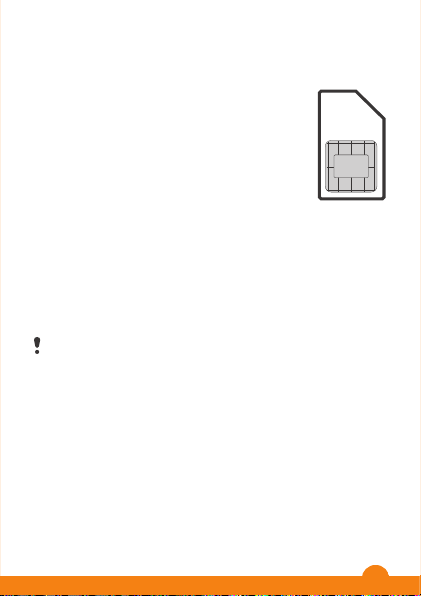
Tālruņa sagatavošana darbam
SIM karte
SIM (Subscriber Identity Module — abonenta
identifikācijas modulis) kartē, ko saņemat no
tīkla operatora, ir informācija par jūsu
abonementu. Pirms ievietojat vai izņemat SIM
karti, vienmēr izslēdziet tālruni, atvienojiet
lādētāju un izņemiet akumulatoru (ja tas
ievietots).
PIN
Lai aktivizētu tālruņa pakalpojumus un funkcijas,
nepieciešams PIN (personiskais identifikācijas numurs). PIN
nodrošina tīkla operators. Katrs PIN cipars tiek parādīts kā
*, ja vien tas nesākas ar avārijas numuru cipariem, piem.,
112 vai 911. Avārijas numuru var izsaukt arī, ja PIN kods nav
ievadīts.
Ja PIN ievadāt nepareizi trīs reizes pēc kārtas, SIM
karte tiek bloķēta. Sk. SIM kartes atslēga 36. lpp.
3
Lai izņemtu SIM karti
1
Piespiediet akumulatora vāciņa centrā un pabīdiet, lai to
noņemtu. Izņemiet akumulatoru, ja tas ir ievietots.
2
Nospiediet SIM kartes labo malu un pabīdiet, lai izņemtu
karti.
Akumulatora vāciņa noņemšanai neizmantojiet asus
priekšmetus.
Ilustrācijas, kurās attēlota SIM kartes un akumulatora
ievietošana, sk. uz tālruņa iepakojuma.
Atmiņas karte
Šim tālrunim ir piemērota Memory Stick Micro™ (M2™)
atmiņas karte ar ietilpību līdz 2 GB, kas tālrunim pievieno
papildu krātuves vietu. To var izmantot arī kā portatīvu
This is the Internet version of the User's guide. © Print only for private use.
Page 4
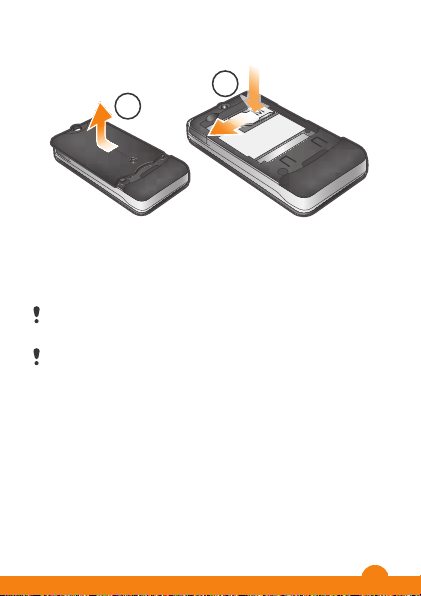
Lai izņemtu SIM karti
2
1
1
Piespiediet akumulatora vāciņa centrā un pabīdiet, lai to
noņemtu. Izņemiet akumulatoru, ja tas ir ievietots.
2
Nospiediet SIM kartes labo malu un pabīdiet, lai izņemtu
karti.
Akumulatora vāciņa noņemšanai neizmantojiet asus
priekšmetus.
Ilustrācijas, kurās attēlota SIM kartes un akumulatora
ievietošana, sk. uz tālruņa iepakojuma.
Atmiņas karte
Šim tālrunim ir piemērota Memory Stick Micro™ (M2™)
atmiņas karte ar ietilpību līdz 2 GB, kas tālrunim pievieno
papildu krātuves vietu. To var izmantot arī kā portatīvu
This is the Internet version of the User's guide. © Print only for private use.
4
Page 5
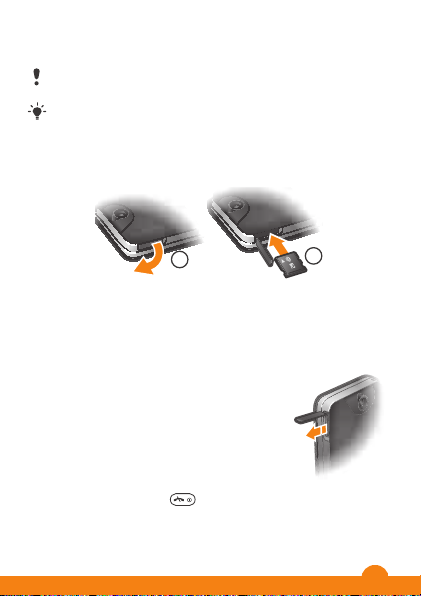
atmiņas ierīci citās saderīgās ierīcēs. Saturu no atmiņas
kartes var pārvietot uz tālruņa atmiņu un pretēji.
Atmiņas karte, iespējams, ir jāiegādājas atsevišķi.
Java™ programmas ieteicams instalēt tālruņa atmiņā.
Lai ievietotu atmiņas karti
1
1
Atveriet atmiņas kartes slota vāciņu.
2
Ievietojiet atmiņas karti tā, lai zelta krāsas kontakti būtu
vērsti uz leju.
Lai izņemtu atmiņas karti
1
Atveriet atmiņas kartes slota vāciņu.
2
Nospiediet atmiņas kartes malu, lai
atbrīvotu un izņemtu karti.
2
Tālruņa ieslēgšana
Lai ieslēgtu tālruni
1
Nospiediet un turiet
2
Atbīdiet pārsegu un ievadiet PIN, ja tas tiek pieprasīts.
3
Izvēlieties Labi.
4
Izvēlieties valodu.
This is the Internet version of the User's guide. © Print only for private use.
.
5
Page 6
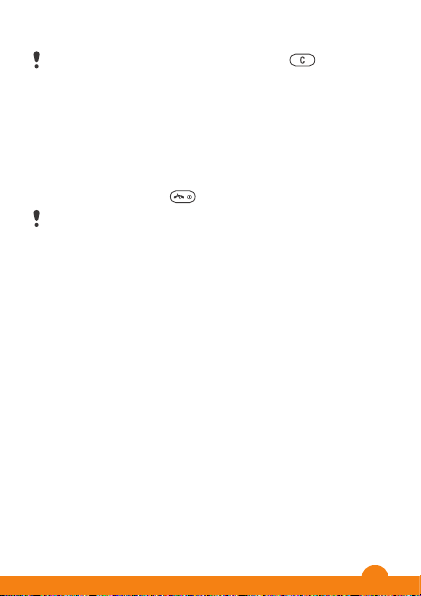
5
Izvēlieties Jā, lai izmantotu iestatīšanas vedni.
Ja, ievadot PIN, kļūdāties, varat spiest , lai ekrānā
izdzēstu ciparus.
Gaidīšanas režīms
Kad tālrunis ir ieslēgts un ir ievadīts PIN, tiek parādīts tīkla
operatora nosaukums. Šo skatu sauc par gaidīšanas
režīmu. Tālrunis tagad ir gatavs lietošanai.
Lai izslēgtu tālruni
•
Nospiediet un turiet
.
Pirms tālruņa izslēgšanas jāatgriežas gaidīšanas
režīmā.
6
Tālruņa pārskats
1
2
3
4
5
6
7
8
9
10
11
This is the Internet version of the User's guide. © Print only for private use.
Page 7

Tālruņa pārskats
1 Auss skaļrunis
1
2
3
4
5
6
7
8
9
10
11
2 Displejs
3 Izvēles taustiņi
4 Zvana taustiņš
5 Īsceļu taustiņš
6 WALKMAN™ īsceļa
taustiņš
7 Navigācijas taustiņš/
Walkman™
atskaņotāja vadība
8 Atmiņas kartes slots
9 Beigu un
ieslēgšanas/
izslēgšanas taustiņš
10 Taustiņš C (nodzēst)
11 Skaņas izslēgšanas
taustiņš
7
This is the Internet version of the User's guide. © Print only for private use.
Page 8

12 Kamera
13 Siksniņas atvere
14 Skaļuma taustiņš
15 Lādētāja, brīvroku
ierīces un USB
kabeļa savienotājs
16 Skaļrunis
12
16
13
14
15
This is the Internet version of the User's guide. © Print only for private use.
8
Page 9
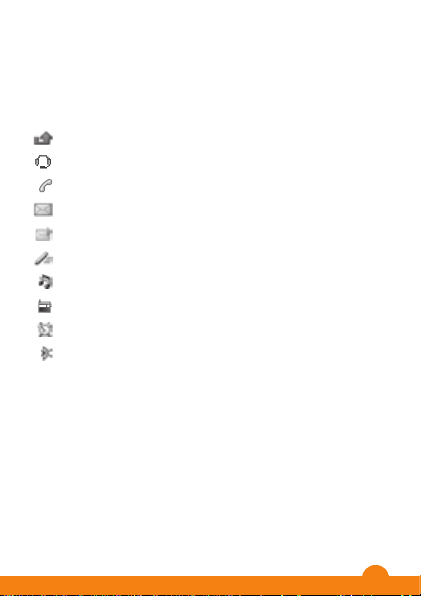
2
Displeja ikonas
Ekrānā var tikt parādītas šādas ikonas:
Ikona Apraksts
Neatbildēti zvani
Pievienota brīvroku ierīce
Notiek saruna
Saņemta īsziņa
Saņemta multiziņa
Aktivizēta jutīgā teksta ievade
Tālrunim izslēgta skaņa
Darbojas radio
Aktivizēts modinātājs
Aktivizēta Bluetooth™ funkcija
9
Tīkla pārklājums
Tīkla joslas norāda GSM tīkla signāla stiprumu jūsu
atrašanās
pārklājums, pārvietojieties citur.
atrodaties ārpus tīkla darbības zonas.
•
•
Akumulatora statuss
•
•
This is the Internet version of the User's guide. © Print only for private use.
Page 10
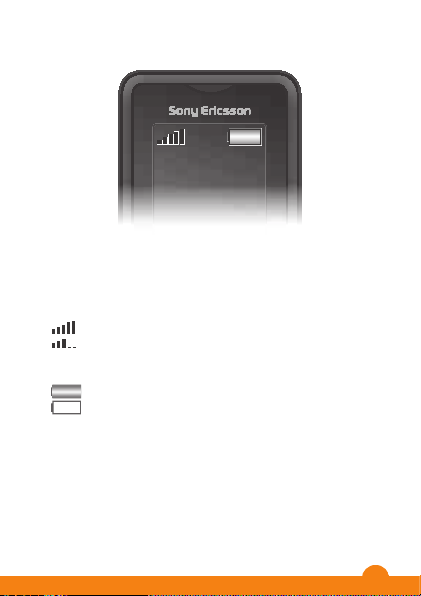
3
Lai uzlādētu akumulatoru
1
Pievienojiet
attēlotajam elektrības simbolam jābūt vērstam uz augšu.
Lai pilnībā uzlādētu akumulatoru, vajadzīgas aptuveni
3 stundas. Nospiediet taustiņu, lai skatītu ekrānu.
2
Lai atvienotu lādētāju, sasveriet uz augšu
spraudkontaktu.
Iegādājoties tālruni, tā akumulators ir uzlādēts daļēji.
Var paiet dažas minūtes, līdz ekrānā tiek parādīta
akumulatora ikona.
Tālruni uzlādes laikā var lietot. Akumulatoru drīkst
lādēt jebkurā laikā gan mazāk par 3 stundām, gan
ilgāk.
Tīkla pārklājums
Tīkla joslas norāda GSM tīkla signāla stiprumu jūsu
atrašanās vietā. Ja rodas problēmas piezvanīt un ir vājš tīkla
pārklājums, pārvietojieties citur. Nav tīkla nozīmē, ka
atrodaties ārpus tīkla darbības zonas.
•
— labs tīkla pārklājums
•
— vidējs tīkla pārklājums
Akumulatora statuss
•
— tālruņa akumulators ir pilnībā uzlādēts
•
— tālruņa akumulators ir tukšs
10
This is the Internet version of the User's guide. © Print only for private use.
Page 11
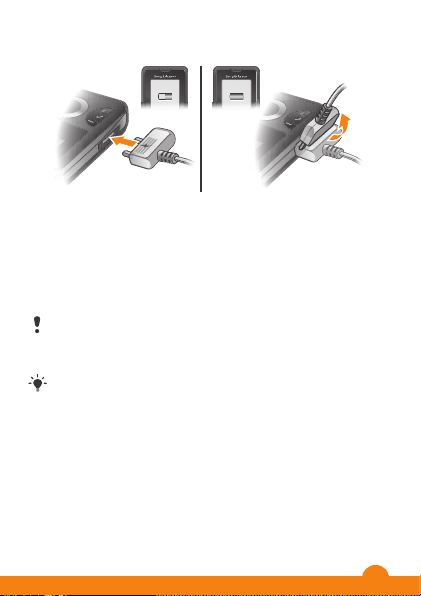
4
4
Izvēlieties valodu.
Izvēļņu pārskats*
Lai uzlādētu akumulatoru
1
Pievienojiet tālrunim lādētāja spraudkontaktu. Uz lādētāja
attēlotajam elektrības simbolam jābūt vērstam uz augšu.
Lai pilnībā uzlādētu akumulatoru, vajadzīgas aptuveni
3 stundas. Nospiediet taustiņu, lai skatītu ekrānu.
2
Lai atvienotu lādētāju, sasveriet uz augšu
spraudkontaktu.
Iegādājoties tālruni, tā akumulators ir uzlādēts daļēji.
Var paiet dažas minūtes, līdz ekrānā tiek parādīta
akumulatora ikona.
Tālruni uzlādes laikā var lietot. Akumulatoru drīkst
lādēt jebkurā laikā gan mazāk par 3 stundām, gan
ilgāk. Lādēšanu var pārtraukt, nebojājot akumulatoru.
11
This is the Internet version of the User's guide. © Print only for private use.
Page 12

4
Izvēlieties valodu.
5
Navigācija
Galvenās izvēlnes tiek parādītas kā ikonas. Dažās
apakšizvēlnēs ir cilnes.
Lai piekļūtu galvenajai izvēlnei
•
Ja
izvēles taustiņu, lai izvēlētos
•
Ja iespēja
taustiņu un pēc tam nospiediet centrālo izvēles taustiņu,
lai izvēlētos
Lai pārvietotos pa tālruņa izvēlnēm
1
Nospiediet
2
Nospiediet
Lai izvēlētos objektu
•
Ritiniet līdz objektam un nospiediet
Lai pārvietotos pa cilnēm
•
Spiediet
Izvēļņu pārskats*
Palīgrīki
Failu pārvaldnieks
**,
Modinātāji, Kalendārs,
Spuldze, Uzdevumi,
Piezīmes, Taimeris,
Hronometrs, Kalkulators
Kamera
Zvani
**
Visi
, Atbildētie, Izsauktie
numuri
, Neatbildētie
Internets
Ziņapmaiņa
Rakstīt jaunu
, Iesūtne,
Zvan. b.pastam,
Melnraksti, Izsūtne,
Nosūtītās ziņas
, Saglab.
ziņas
, Veidnes, Iestatījumi
Kontakti
Parasta
Es
, Jauns kontakts
Vair.tālr. grām. ***
Kopējā tālr. grām.
, 1. tālr.
grāmata
, 2. tālr. grāmata,
3. tālr. grāmata
, 4. tālr.
grāmata
, Es, Jauns
kontakts
Izklaide
Tiešsaistes pak.
*, Video
atskaņ.
, TrackID™,
Manas spēles, Radio,
Skaņas ieraksts
WALKMAN
Iestatījumi
**
Vispārīgi
, Skaņas un
signāli
, Displejs, Zvani,
Savienojumi
* Dažas izvēlnes ir
atkarīgas no operatora,
tīkla vai abonementa.
** Navigācijas taustiņu var
izmantot, lai pārvietotos
pa cilnēm apakšizvēlnēs.
*** Vairāku tālruņa
grāmatu režīms ar cilnēm.
12
This is the Internet version of the User's guide. © Print only for private use.
Page 13

6
Lai izvēlnē atgrieztos par vienu līmeni atpakaļ
•
Izvēlieties
Lai pārtrauktu funkciju
•
Nospiediet
Lai atgrieztos gaidīšanas režīmā
•
Nospiediet
Lai izdzēstu objektu
•
Ritiniet līdz objektam un nospiediet
Īsceļi
Varat gaidstāves režīmā izmantot navigācijas taustiņa
īsceļus vai lietot īsceļu izvēlni, lai ātri piekļūtu noteiktām
funkcijām.
Lai lietotu navigācijas taustiņa īsceļus
•
Spiediet
Lai mainītu navigācijas taustiņa īsceļu
•
Izvēlieties
WALKMAN īsceļu nevar mainīt.
Lai atvērtu īsceļu izvēlni
•
Nospiediet
Lai pievienotu īsceļu
1
Nospiediet
2
Ritiniet līdz
Lai izdzēstu vai pārvietotu īsceļu
1
Nospiediet
2
Ritiniet līdz īsceļam un izvēlieties
3
Izvēlieties iespēju.
Navigācija
Galvenās izvēlnes tiek parādītas kā ikonas. Dažās
apakšizvēlnēs ir cilnes.
Lai piekļūtu galvenajai izvēlnei
•
Ja displejā ir redzama iespēja Izvēlne, nospiediet centrālo
izvēles taustiņu, lai izvēlētos Izvēlne.
•
Ja iespēja Izvēlne nav redzama, nospiediet beigu
taustiņu un pēc tam nospiediet centrālo izvēles taustiņu,
lai izvēlētos Izvēlne.
Lai pārvietotos pa tālruņa izvēlnēm
1
Nospiediet
, lai izvēlētos Izvēlne.
2
Nospiediet , , vai , lai pārvietotos pa izvēlnēm.
Lai izvēlētos objektu
•
Ritiniet līdz objektam un nospiediet .
Lai pārvietotos pa cilnēm
•
Spiediet
vai , lai pārietu uz cilni.
13
This is the Internet version of the User's guide. © Print only for private use.
Page 14

7
Lai izvēlnē atgrieztos par vienu līmeni atpakaļ
•
Izvēlieties Atpakaļ.
Lai pārtrauktu funkciju
•
Nospiediet
Lai atgrieztos gaidīšanas režīmā
•
Nospiediet
Lai izdzēstu objektu
•
Ritiniet līdz objektam un nospiediet
.
.
.
Īsceļi
Varat gaidstāves režīmā izmantot navigācijas taustiņa
īsceļus vai lietot īsceļu izvēlni, lai ātri piekļūtu noteiktām
funkcijām.
Lai lietotu navigācijas taustiņa īsceļus
•
Spiediet
Lai mainītu navigācijas taustiņa īsceļu
•
Izvēlieties Izvēlne > Iestatījumi > Vispārīgi > Īsceļi.
WALKMAN īsceļu nevar mainīt.
Lai atvērtu īsceļu izvēlni
•
Nospiediet
Lai pievienotu īsceļu
1
Nospiediet
2
Ritiniet līdz Jauns īsceļš un izvēlieties Pievien..
Lai izdzēstu vai pārvietotu īsceļu
1
Nospiediet
2
Ritiniet līdz īsceļam un izvēlieties Iespējas.
3
Izvēlieties iespēju.
This is the Internet version of the User's guide. © Print only for private use.
, , vai , lai tieši piekļūtu funkcijai.
.
.
.
14
Page 15

8
Lai tālrunī iestatītu klusuma režīmu
•
Nospiediet un turiet .
Teksta ievadīšana
Teksta ievadīšanai varat izmantot vairākspiedienu ievades
metodi vai ievades metodi Zi™. Ievades metode Zi izmanto
iebūvētu vārdnīcu.
Izmantojot ievades metodi Zi, katrs taustiņš jānospiež
tikai vienu reizi. Turpiniet rakstīt vārdu pat tad, ja tas
izskatās nepareizs.
Lai ievadītu tekstu, izmantojot ievades metodi Zi
1
Piem., lai uzrakstītu angļu vārdu “Jane”, nospiediet
,
, , .
2
Varat izvēlēties vienu no vairākām iespējām:
•
Ja parādītais vārds ir pareizs, nospiediet , lai to
akceptētu un pievienotu atstarpi. Lai akceptētu vārdu,
nepievienojot atstarpi, nospiediet .
•
Ja parādītais vārds nav tas, ko gribējāt, vairākas reizes
nospiediet vai , lai apskatītu citus vārdus. Lai
apstiprinātu vārdu un pievienotu atstarpi, nospiediet
.
•
Lai ievadītu punktus un komatus, nospiediet un
pēc tam vairākkārt spiediet vai .
Lai ievadītu tekstu, izmantojot vairākspiedienu metodi
•
Vairākkārt spiediet
– , līdz tiek parādīta vajadzīgā
rakstzīme.
•
Nospiediet , lai pievienotu atstarpi.
•
Spiediet , lai ievadītu pieturzīmes.
15
Lai izmantotu taustiņus teksta ievades laikā
•
Lai mainītu teksta ievades metodi, nospiediet un turiet
•
Lai mainītu ievades valodu, nospiediet un turiet
•
Lai pārslēgtos starp lielajiem burtiem, mazajiem burtiem
un cipariem, spiediet
•
Lai dzēstu rakstzīmes, spiediet
•
Lai izdzēstu visu vārdu, nospiediet un turiet
•
Lai ievadītu ciparus, spiediet un turiet
Lai vārdnīcai pievienotu vārdu
1
Kad ievadāt tekstu, izmantojot ievades metodi Zi,
izvēlieties
2
Ievadiet vārdu, lietojot vairākspiedienu metodi, un
izvēlieties
Zvanīšana
Tālrunim
Lai piezvanītu
1
Ievadiet tālruņa numuru (kopā ar starptautisko valsts
kodu un rajona kodu, ja nepieciešams).
2
Nospiediet
Uz numuriem var piezvanīt, izmantojot kontaktu
katalogu un zvanu sarakstu. Sk.
Zvanu saraksts
Lai pārtrauktu zvanu
•
Nospiediet
Lai atbildētu uz zvanu
•
Nospiediet
This is the Internet version of the User's guide. © Print only for private use.
Page 16

9
Lai izmantotu taustiņus teksta ievades laikā
•
Lai mainītu teksta ievades metodi, nospiediet un turiet
.
•
Lai mainītu ievades valodu, nospiediet un turiet .
•
Lai pārslēgtos starp lielajiem burtiem, mazajiem burtiem
un cipariem, spiediet .
•
Lai dzēstu rakstzīmes, spiediet .
•
Lai izdzēstu visu vārdu, nospiediet un turiet .
•
Lai ievadītu ciparus, spiediet un turiet – .
Lai vārdnīcai pievienotu vārdu
1
Kad ievadāt tekstu, izmantojot ievades metodi Zi,
izvēlieties Iespējas > Burtot vārdu.
2
Ievadiet vārdu, lietojot vairākspiedienu metodi, un
izvēlieties Saglabāt.
Zvanīšana
Tālrunim ir jābūt ieslēgtam un jāatrodas tīkla darbības zonā.
Lai piezvanītu
1
Ievadiet tālruņa numuru (kopā ar starptautisko valsts
kodu un rajona kodu, ja nepieciešams).
2
Nospiediet
.
Uz numuriem var piezvanīt, izmantojot kontaktu
katalogu un zvanu sarakstu. Sk. Kontakti 18. lpp. un
Zvanu saraksts 17. lpp.
Lai pārtrauktu zvanu
•
Nospiediet
.
Lai atbildētu uz zvanu
•
Nospiediet
.
16
Lai atteiktu zvanu
•
Nospiediet
Lai sarunas laikā mainītu auss skaļruņa skaļumu
•
Spiediet skaļuma taustiņu uz augšu vai uz leju.
Lai izslēgtu zvana signālu, neatbildot uz zvanu
•
Spiediet skaļuma taustiņu uz augšu vai uz leju.
Lai sarunas laikā ieslēgtu skaļruni
•
Izvēlieties
Izmantojot skaļruni, neturiet tālruni pie auss. Šādi var
sabojāt dzirdi.
Lai veiktu starptautisku zvanu
1
Nospiediet un turiet
2
Ievadiet
tālruņa numuru.
3
Nospiediet
Zvanu saraksts
Varat apskatīt informāciju par pēdējiem zvaniem.
Lai piezvanītu uz zvanu sarakstā norādītu numuru
1
Nospiediet
2
Ritiniet līdz vārdam vai numuram un nospiediet
Lai iztīrītu zvanu sarakstu
1
Nospiediet
2
Cilnē
3
Lai apstiprinātu, izvēlieties
Avārijas dienestu izsaukšana
Tālrunis ļauj izmantot starptautiskos avārijas dienestu
izsaukšanas numurus, piem., 112 vai 911. Tas nozīmē, ka
This is the Internet version of the User's guide. © Print only for private use.
Page 17

10
Lai atteiktu zvanu
•
Nospiediet .
Lai sarunas laikā mainītu auss skaļruņa skaļumu
•
Spiediet skaļuma taustiņu uz augšu vai uz leju.
Lai izslēgtu zvana signālu, neatbildot uz zvanu
•
Spiediet skaļuma taustiņu uz augšu vai uz leju.
Lai sarunas laikā ieslēgtu skaļruni
•
Izvēlieties Skaļr.iesl..
Izmantojot skaļruni, neturiet tālruni pie auss. Šādi var
sabojāt dzirdi.
Lai veiktu starptautisku zvanu
1
Nospiediet un turiet
, līdz ekrānā parādās pluszīme.
2
Ievadiet valsts kodu, rajona kodu (bez nulles pirms tā) un
tālruņa numuru.
3
Nospiediet .
Zvanu saraksts
Varat apskatīt informāciju par pēdējiem zvaniem.
Lai piezvanītu uz zvanu sarakstā norādītu numuru
1
Nospiediet
.
2
Ritiniet līdz vārdam vai numuram un nospiediet .
Lai iztīrītu zvanu sarakstu
1
Nospiediet
.
2
Cilnē Visi izvēlieties Iespējas > Dzēst visu.
3
Lai apstiprinātu, izvēlieties Jā.
Avārijas dienestu izsaukšana
Tālrunis ļauj izmantot starptautiskos avārijas dienestu
izsaukšanas numurus, piem., 112 vai 911. Tas nozīmē, ka
17
jebkurā valstī šos numurus parasti var izmantot ārkārtas
zvaniem
tīkla darbības zonā.
Lai piezvanītu uz avārijas numuru
•
Ievadiet
numurs) un nospiediet
Dažās valstīs var tikt izmantoti arī citi lokālie avārijas
numuri. Iespējams, tīkla operators ir saglabājis šos
numurus SIM kartē.
Kontakti
Vārdus, tālruņu numurus un personisko informāciju var
saglabāt mapē
atmiņā vai SIM kartē.
Noklusētie kontakti
Var izvēlēties, kuri kontakti tiek rādīti pēc noklusējuma. Ja
pēc
mapē
noklusētajiem
tiek rādīti SIM kartē saglabātie vārdi un numuri.
Lai izvēlētos noklusētos kontaktus
1
Izvēlieties
Nokl. kont. katalogs
2
Izvēlieties iespēju.
Kontaktu atmiņas statuss
Kontaktu skaits, ko var saglabāt tālrunī vai SIM kartē, ir
atkarīgs no pieejamā atmiņas apjoma.
This is the Internet version of the User's guide. © Print only for private use.
Page 18

11
jebkurā valstī šos numurus parasti var izmantot ārkārtas
zvaniem ar tālrunī ievietotu SIM karti vai bez tās, ja atrodaties
tīkla darbības zonā.
Lai piezvanītu uz avārijas numuru
•
Ievadiet 112 (starptautisks avārijas dienestu izsaukšanas
numurs) un nospiediet
.
Dažās valstīs var tikt izmantoti arī citi lokālie avārijas
numuri. Iespējams, tīkla operators ir saglabājis šos
numurus SIM kartē.
Kontakti
Vārdus, tālruņu numurus un personisko informāciju var
saglabāt mapē Kontakti. Šo informāciju var glabāt tālruņa
atmiņā vai SIM kartē.
Noklusētie kontakti
Var izvēlēties, kuri kontakti tiek rādīti pēc noklusējuma. Ja
pēc noklusējuma tiek lietoti Tālr. kontakti, tiek parādīta visa
mapē Kontakti saglabātā kontaktinformācija. Ja par
noklusētajiem tiek izvēlēti SIM numuri, jūsu kontaktu mapē
tiek rādīti SIM kartē saglabātie vārdi un numuri.
Lai izvēlētos noklusētos kontaktus
1
Izvēlieties Kontakti > Iespējas > Vēl > Citas iespējas >
Nokl. kont. katalogs.
2
Izvēlieties iespēju.
Kontaktu atmiņas statuss
Kontaktu skaits, ko var saglabāt tālrunī vai SIM kartē, ir
atkarīgs no pieejamā atmiņas apjoma.
18
Lai apskatītu kontaktu atmiņas statusu
•
Izvēlieties
Atmiņas statuss
Tālruņa grāmatas režīms
Ja kā noklusētie kontakti ir izvēlēti
izvēlēties vienu no diviem tālruņa grāmatas režīmiem:
•
Parasta
režīmu, ja tālruni izmanto tikai viens cilvēks.
•
Vair.tālr. grām.
četras individuālas tālruņu grāmatas. Tās tiek rādītas
cilņu
rādīti arī katrā individuālajā tālruņu grāmatā. Individuālā
tālruņu
vai arī vairākās individuālās tālruņu grāmatās. Varat
izvēlēties šo režīmu, ja tālruni izmanto vairāk nekā viens
cilvēks.
Ja izmantojat šo iespēju pirmoreiz, skatiet tālruņu
grāmatu
ignorēts, tas tiek palaists vēlreiz.
Lai mainītu tālruņu grāmatas režīmu
1
Izvēlieties
režīms
2
Izvēlieties iespēju.
Režīmā
noklusējuma ir aktīva pēdējoreiz izmantotā tālruņu
grāmata. Ja ir aktivizēts režīms
režīma
mainīts uz režīmu
kontakti tiek saglabāti katalogā
This is the Internet version of the User's guide. © Print only for private use.
Page 19

12
Lai apskatītu kontaktu atmiņas statusu
•
Izvēlieties Kontakti > Iespējas > Vēl > Citas iespējas >
Atmiņas statuss.
Tālruņa grāmatas režīms
Ja kā noklusētie kontakti ir izvēlēti Tālr. kontakti, var
izvēlēties vienu no diviem tālruņa grāmatas režīmiem:
•
Parasta — tikai viena tālruņu grāmata. Varat izvēlēties šo
režīmu, ja tālruni izmanto tikai viens cilvēks.
•
Vair.tālr. grām. — viena kopēja tālruņu grāmata un
četras individuālas tālruņu grāmatas. Tās tiek rādītas
cilņu veidā. Kopējā tālruņu grāmatā iekļautie kontakti tiek
rādīti arī katrā individuālajā tālruņu grāmatā. Individuālā
tālruņu grāmatā iekļautie kontakti var tikt rādīti tikai vienā
vai arī vairākās individuālās tālruņu grāmatās. Varat
izvēlēties šo režīmu, ja tālruni izmanto vairāk nekā viens
cilvēks.
Ja izmantojat šo iespēju pirmoreiz, skatiet tālruņu
grāmatu iestatīšanas vedni. Ja iestatīšanas vednis tiek
ignorēts, tas tiek palaists vēlreiz.
Lai mainītu tālruņu grāmatas režīmu
1
Izvēlieties Kontakti > Iespējas > Vēl > Tālr. grām.
režīms.
2
Izvēlieties iespēju.
Režīmā Vair.tālr. grām. atverot sarakstu Kontakti, pēc
noklusējuma ir aktīva pēdējoreiz izmantotā tālruņu
grāmata. Ja ir aktivizēts režīms Parasta, tiek rādīti visi
režīma Vair.tālr. grām. kontakti. Ja režīms Parasta tiek
mainīts uz režīmu Vair.tālr. grām., visi režīma Parasta
kontakti tiek saglabāti katalogā Kopējā tālr. grām..
19
Lai vairāku tālruņu grāmatu režīmā pārdēvētu tālruņu
grāmatu
1
Izvēlieties
2
Ritiniet uz individuālo tālruņu grāmatu un izvēlieties
Rediģēt
3
Ievadiet jaunu nosaukumu un izvēlieties
Kopējo tālruņu grāmatu nevar pārdēvēt.
Tālruņa kontakti
Tālruņa kontaktos var iekļaut vārdus, tālruņu numurus un
personisko informāciju. Tie tiek saglabāti tālruņa atmiņā.
Ja visiem numuriem tālruņu grāmatā ir pievienota
pluszīme
ārzemēs, gan mājas tīklā. Sk.
zvanu
Lai parastajā tālruņa grāmatas režīmā pievienotu tālruņa
kontaktu
1
Izvēlieties
2
Izvēlieties
3
Izvēlieties
4
Izvēlieties
Labi
5
Izvēlieties numura veidu.
6
Pārvietojieties pa cilnēm un izvēlieties laukus, lai ievadītu
papildinformāciju.
7
Izvēlieties
Tāluņa kontakta pievienošanas brīdī iestatījumam
Nokl. kont. katalogs
kontakti
This is the Internet version of the User's guide. © Print only for private use.
Page 20

13
Lai vairāku tālruņu grāmatu režīmā pārdēvētu tālruņu
grāmatu
1
Izvēlieties Iespējas > Vēl > Pārdēv. tālr.grām..
2
Ritiniet uz individuālo tālruņu grāmatu un izvēlieties
Rediģēt.
3
Ievadiet jaunu nosaukumu un izvēlieties Labi.
Kopējo tālruņu grāmatu nevar pārdēvēt.
Tālruņa kontakti
Tālruņa kontaktos var iekļaut vārdus, tālruņu numurus un
personisko informāciju. Tie tiek saglabāti tālruņa atmiņā.
Ja visiem numuriem tālruņu grāmatā ir pievienota
pluszīme un valsts kodi, šos numurus var izmantot gan
ārzemēs, gan mājas tīklā. Sk. Lai veiktu starptautisku
zvanu 17. lpp.
Lai parastajā tālruņa grāmatas režīmā pievienotu tālruņa
kontaktu
1
Izvēlieties Kontakti > Jauns kontakts.
2
Izvēlieties Uzvārds:, ievadiet uzvārdu un izvēlieties Labi.
3
Izvēlieties Vārds:, ievadiet vārdu un izvēlieties Labi.
4
Izvēlieties Jauns numurs:, ievadiet numuru un izvēlieties
Labi.
5
Izvēlieties numura veidu.
6
Pārvietojieties pa cilnēm un izvēlieties laukus, lai ievadītu
papildinformāciju.
7
Izvēlieties Saglabāt.
Tāluņa kontakta pievienošanas brīdī iestatījumam
Nokl. kont. katalogs jābūt norādītai vērtībai Tālr.
kontakti.
20
Lai vairāku tālruņa grāmatu režīmā pievienotu tālruņa
kontaktu
1
Izvēlieties
2
Izvēlieties
3
Izvēlieties
4
Izvēlieties
grāmatas, kurās kontakts jāiekļauj, un izvēlieties
Saglabāt
5
Izvēlieties
Labi
6
Izvēlieties numura veidu.
7
Pārvietojieties pa cilnēm un izvēlieties laukus, lai ievadītu
papildinformāciju.
8
Izvēlieties
Tāluņa kontakta pievienošanas brīdī iestatījumam
Nokl. kont. katalogs
kontakti
Lai piezvanītu kontaktam
1
Izvēlieties
2
Ja izmantojat vairāku tālruņu grāmatu režīmu, ritiniet uz
tālruņu grāmatu.
3
Ritiniet līdz kontaktam vai ievadiet kontakta vārda dažus
pirmos burtus.
4
Nospiediet
Lai rediģētu tālruņa kontaktu
1
Izvēlieties
2
Ritiniet līdz kontaktam un izvēlieties
kontaktu
3
Ritiniet cilnes, rediģējiet informāciju un izvēlieties
Saglabāt
This is the Internet version of the User's guide. © Print only for private use.
Page 21

14
Lai vairāku tālruņa grāmatu režīmā pievienotu tālruņa
kontaktu
1
Izvēlieties Kontakti > Jauns kontakts.
2
Izvēlieties Uzvārds:, ievadiet uzvārdu un izvēlieties Labi.
3
Izvēlieties Vārds:, ievadiet vārdu un izvēlieties Labi.
4
Izvēlieties Kontakta rekvizīti:, atzīmējiet tālruņu
grāmatas, kurās kontakts jāiekļauj, un izvēlieties
Saglabāt.
5
Izvēlieties Jauns numurs:, ievadiet numuru un izvēlieties
Labi.
6
Izvēlieties numura veidu.
7
Pārvietojieties pa cilnēm un izvēlieties laukus, lai ievadītu
papildinformāciju.
8
Izvēlieties Saglabāt.
Tāluņa kontakta pievienošanas brīdī iestatījumam
Nokl. kont. katalogs jābūt norādītai vērtībai Tālr.
kontakti.
Lai piezvanītu kontaktam
1
Izvēlieties Izvēlne > Kontakti.
2
Ja izmantojat vairāku tālruņu grāmatu režīmu, ritiniet uz
tālruņu grāmatu.
3
Ritiniet līdz kontaktam vai ievadiet kontakta vārda dažus
pirmos burtus.
4
Nospiediet
Lai rediģētu tālruņa kontaktu
1
Izvēlieties Kontakti.
2
Ritiniet līdz kontaktam un izvēlieties Iespējas > Rediģ.
kontaktu.
3
Ritiniet cilnes, rediģējiet informāciju un izvēlieties
.
Saglabāt.
21
This is the Internet version of the User's guide. © Print only for private use.
Page 22

Lai kontaktus kopētu uz SIM karti vai no tās
1
Izvēlieties Kontakti > Iespējas > Vēl > Citas iespējas.
2
Izvēlieties Kopēt uz SIM vai Kopēt no SIM.
Ziņapmaiņa
Īsziņas (SMS)
Tālrunī jābūt derīgam pakalpojumu centra numuram. To
nodrošina pakalpojumu sniedzējs, un tas ir saglabāts SIM
kartē. Numurs, iespējams, jāievada pašam.
Lai rakstītu un nosūtītu īsziņu
1
Izvēlieties Izvēlne > Ziņapmaiņa > Rakstīt jaunu >
Īsziņa.
2
Uzrakstiet ziņu un izvēlieties Turpināt > Meklēt
kontaktos.
3
Izvēlieties adresātu un Sūtīt.
Lai apskatītu saņemtu īsziņu
•
Ja tiek parādīts ziņojums No: Saņemta īsziņa Vai lasīt
tūlīt?, izvēlieties Jā.
Lai skatītu iesūtnē saglabātās ziņas
1
Izvēlieties Izvēlne > Ziņapmaiņa > Iesūtne.
2
Ritiniet līdz ziņai un izvēlieties Skatīt.
Multiziņas (MMS)
Multiziņās var iekļaut tekstu, attēlus, skaņas un pielikumus.
Tās tiek nosūtītas uz mobilo tālruni, izmantojot multiziņu
pakalpojumu. Lai izmantotu multiziņas, tālrunī nepieciešami
atbilstoši interneta iestatījumi. Sk. Internets 32. lpp.
Ir jāiestata multiziņu profils un sava ziņapmaiņas
servera adrese. Ja multiziņu profils vai ziņu serveris nav
22
izveidots, varat automātiski saņemt visus iestatījumus
no tīkla operatora vai no Web vietas
www.sonyericsson.com/support
Lai izveidotu un nosūtītu multiziņu
1
Izvēlieties
Multiziņa
2
Ievadiet tekstu. Lai ziņai pievienotu objektus, nospiediet
3
Lai pirms nosūtīšanas priekšskatītu multiziņu, nospiediet
4
Kad ziņa ir gatava, izvēlieties
par
izlaistu priekšskatījumu.
5
Izvēlieties
6
Izvēlieties
Sūtītāja un adresāta tālrunim ir nepieciešams
abonements, kas nodrošina multiziņu pakalpojumu.
Walkman™
Lai atskaņotu mūziku
1
Nospiediet
2
Pārlūkot pēc izpildītāja, albuma, dziesmas vai
atskaņošanas saraksta. Ritiniet līdz sarakstam un
izvēlieties
3
Ritiniet līdz nosaukumam un izvēlieties
Lai pārtrauktu atskaņot mūziku
•
Kad ir aktīvs
This is the Internet version of the User's guide. © Print only for private use.
Page 23

izveidots, varat automātiski saņemt visus iestatījumus
no tīkla operatora vai no Web vietas
www.sonyericsson.com/support
.
Lai izveidotu un nosūtītu multiziņu
1
Izvēlieties Izvēlne > Ziņapmaiņa > Rakstīt jaunu >
Multiziņa.
2
Ievadiet tekstu. Lai ziņai pievienotu objektus, nospiediet
, ritiniet ar vai un izvēlieties objektu.
3
Lai pirms nosūtīšanas priekšskatītu multiziņu, nospiediet
un izvēlieties .
4
Kad ziņa ir gatava, izvēlieties Turpināt. Ja ziņā ir vairāk
par vienu slaidu, izvēlieties Jā, lai priekšskatītu, vai Nē, lai
izlaistu priekšskatījumu.
5
Izvēlieties Meklēt kontaktos un adresātu.
6
Izvēlieties Sūtīt.
Sūtītāja un adresāta tālrunim ir nepieciešams
abonements, kas nodrošina multiziņu pakalpojumu.
Walkman™
Lai atskaņotu mūziku
1
Nospiediet
un izvēlieties Iespējas > Mana mūzika.
2
Pārlūkot pēc izpildītāja, albuma, dziesmas vai
atskaņošanas saraksta. Ritiniet līdz sarakstam un
izvēlieties Atvērt.
3
Ritiniet līdz nosaukumam un izvēlieties Atskaņ..
Lai pārtrauktu atskaņot mūziku
•
Kad ir aktīvs Atsk. skats, nospiediet
.
23
Mūzikas pārsūtīšana
Varat pārsūtīt mūziku no datora uz tālruņa atmiņu vai
atmiņas karti Memory Stick Micro™ (M2™). Tālruni ar
datoru var savienot divējādi:
•
izmantojot USB kabeli;
•
izmantojot bezvadu tehnoloģijas Bluetooth™
savienojumu.
Failus no tālruņa vai atmiņas kartes var vilkt un nomest
datorā vai pretēji, izmantojot pārlūkprogrammu Microsoft®
Windows
uz tālruni var saņemt Web vietā
www.sonyericsson.com/support
USB kabelis, iespējams, būs jāiegādājas atsevišķi.
Lai savienotu tālruni ar datoru, izmantojot USB kabeli
1
Tālrunim ir jābūt ieslēgtam.
2
Pievienojiet USB kabeli tālrunim un datoram.
3
Tālrunī
4
Datorā:
automātiski).
iespējams, nāksies identificēt tālruni un piešķirt tam
nosaukumu.
Lai failu
kabeli
Pārsūtīšanas laikā neatvienojiet USB kabeli no tālruņa
vai datora, jo šādi var sabojāt tālruņa atmiņu un
atmiņas karti. Pārsūtītos failus tālrunī nevar apskatīt,
pirms no tālruņa nav atvienots USB kabelis.
1
Pievienojiet USB kabeli tālrunim un datoram.
2
Tālrunī
This is the Internet version of the User's guide. © Print only for private use.
Page 24

Mūzikas pārsūtīšana
Varat pārsūtīt mūziku no datora uz tālruņa atmiņu vai
atmiņas karti Memory Stick Micro™ (M2™). Tālruni ar
datoru var savienot divējādi:
•
izmantojot USB kabeli;
•
izmantojot bezvadu tehnoloģijas Bluetooth™
savienojumu.
Failus no tālruņa vai atmiņas kartes var vilkt un nomest
datorā vai pretēji, izmantojot pārlūkprogrammu Microsoft®
Windows Explorer. Plašāku informāciju par failu pārsūtīšanu
uz tālruni var saņemt Web vietā
www.sonyericsson.com/support
.
USB kabelis, iespējams, būs jāiegādājas atsevišķi.
Lai savienotu tālruni ar datoru, izmantojot USB kabeli
1
Tālrunim ir jābūt ieslēgtam.
2
Pievienojiet USB kabeli tālrunim un datoram.
3
Tālrunī: izvēlieties Failu pārsūt..
4
Datorā: pagaidiet, līdz tiek instalēti draiveri (tas notiek
automātiski). Pirmoreiz savienojot tālruni un datoru, jums,
iespējams, nāksies identificēt tālruni un piešķirt tam
nosaukumu.
Lai failu pārsūtīšanas režīmā pārsūtītu failus, izmantojot USB
kabeli
Pārsūtīšanas laikā neatvienojiet USB kabeli no tālruņa
vai datora, jo šādi var sabojāt tālruņa atmiņu un
atmiņas karti. Pārsūtītos failus tālrunī nevar apskatīt,
pirms no tālruņa nav atvienots USB kabelis.
1
Pievienojiet USB kabeli tālrunim un datoram.
2
Tālrunī: izvēlieties Failu pārsūt..
24
3
Datorā
Windows Explorer tālruņa atmiņa un atmiņas karte tiek
parādītas kā ārējie diski.
4
Datorā
My Computer (Mans dators).
5
Datorā
mapes, veiciet dubultklikšķi uz ikonas, kas attēlo tālruni.
6
Kopējiet
tālruņa atmiņas vai atmiņas kartes mapē.
7
Lai droši atvienotu USB kabeli, programmā Windows
Explorer noklikšķiniet ar peles labo taustiņu uz ikonas
Removable Disk (Noņemams disks) un izvēlieties Eject
(Izstumt).
Atskaņošanas saraksti
Lai sakārtotu
Lai izveidotu atskaņošanas sarakstu
1
Nospiediet
>
2
Ievadiet nosaukumu un izvēlieties
3
Ritiniet līdz ierakstam un izvēlieties
4
Izvēlieties
sarakstam.
Lai atskaņošanas sarakstam pievienotu dziesmas
1
Nospiediet
>
2
Atveriet atskaņošanas sarakstu un izvēlieties
Piev. multividi
This is the Internet version of the User's guide. © Print only for private use.
Page 25

3
Datorā: pagaidiet, kamēr pārlūkprogrammā Microsoft
Windows Explorer tālruņa atmiņa un atmiņas karte tiek
parādītas kā ārējie diski.
4
Datorā: datora darbvirsmā veiciet dubultklikšķi uz ikonas
My Computer (Mans dators).
5
Datorā: lai skatītu tālruņa atmiņu un atmiņas kartes
mapes, veiciet dubultklikšķi uz ikonas, kas attēlo tālruni.
6
Kopējiet un ielīmējiet failu vai velciet un nometiet to datora,
tālruņa atmiņas vai atmiņas kartes mapē.
7
Lai droši atvienotu USB kabeli, programmā Windows
Explorer noklikšķiniet ar peles labo taustiņu uz ikonas
Removable Disk (Noņemams disks) un izvēlieties Eject
(Izstumt).
Atskaņošanas saraksti
Lai sakārtotu mūziku, varat veidot atskaņošanas sarakstus.
Lai izveidotu atskaņošanas sarakstu
1
Nospiediet
un izvēlieties Iespējas > Mana mūzika
> Mani atsk. sar. > Jauns atsk. s..
2
Ievadiet nosaukumu un izvēlieties Labi.
3
Ritiniet līdz ierakstam un izvēlieties Atzīmēt.
4
Izvēlieties Pievien., lai dziesmu pievienotu atskaņošanas
sarakstam.
Lai atskaņošanas sarakstam pievienotu dziesmas
1
Nospiediet
un izvēlieties Iespējas > Mana mūzika
> Mani atsk. sar..
2
Atveriet atskaņošanas sarakstu un izvēlieties Iespējas >
Piev. multividi.
25
3
Atzīmējiet vajadzīgās dziesmas un izvēlieties
Atskaņošanas
esošās dziesmas, atzīmējot mapi un pēc tam
izvēloties
Lai izņemtu dziesmas no atskaņošanas saraksta
1
Nospiediet
>
2
Atveriet atskaņošanas sarakstu un ritiniet uz dziesmu.
3
Nospiediet
Lai vadītu Walkman™ atskaņotāju
•
Nospiediet
•
Nospiediet
pārtrauktu tā atskaņošanu.
•
Nospiediet
•
Nospiediet
•
Nospiediet
atpakaļ.
•
Nospiediet
atskaņošanas saraksta failus.
•
Nospiediet skaļuma taustiņu uz augšu vai uz leju, lai
mainītu skaļumu.
•
Izvēlieties
Walkman™ atskaņotāju.
•
Nospiediet
režīmā.
This is the Internet version of the User's guide. © Print only for private use.
Page 26

3
Atzīmējiet vajadzīgās dziesmas un izvēlieties Pievien..
Atskaņošanas sarakstam var pievienot arī visas mapē
esošās dziesmas, atzīmējot mapi un pēc tam
izvēloties Iespējas > Pievien..
Lai izņemtu dziesmas no atskaņošanas saraksta
1
Nospiediet
un izvēlieties Iespējas > Mana mūzika
> Mani atsk. sar..
2
Atveriet atskaņošanas sarakstu un ritiniet uz dziesmu.
3
Nospiediet un izvēlieties Jā.
Lai vadītu Walkman™ atskaņotāju
•
Nospiediet
, lai atvērtu Walkman™ atskaņotāju.
•
Nospiediet , lai atskaņotu pašreizējo mūzikas failu vai
pārtrauktu tā atskaņošanu.
•
Nospiediet , lai pārietu uz nākamo mūzikas failu.
•
Nospiediet , lai pārietu uz iepriekšējo mūzikas failu.
•
Nospiediet un turiet vai , lai pārtītu uz priekšu vai
atpakaļ.
•
Nospiediet
vai , lai skatītu un ritinātu pašreizējā
atskaņošanas saraksta failus.
•
Nospiediet skaļuma taustiņu uz augšu vai uz leju, lai
mainītu skaļumu.
•
Izvēlieties Atpakaļ, lai atskaņošanas laikā minimizētu
Walkman™ atskaņotāju.
•
Nospiediet
, lai izietu un atgrieztos gaidīšanas
režīmā.
26
TrackID™
TrackID™ ir mūzikas atpazīšanas pakalpojums. Var meklēt
pa skaļruni vai radio atskaņotas dziesmas nosaukumu,
izpildītāju un albumu, kurā tā iekļauta.
Lai izmantotu šo funkciju, tālrunī nepieciešami
atbilstoši programmas Java un interneta iestatījumi.
Sk.
sazinieties ar pakalpojumu sniedzēju.
Lai meklētu informāciju par dziesmu
•
Kad dziesma ir dzirdama skaļrunī, izvēlieties
Izklaide
•
Ja pa tālruņa radio ir dzirdama dziesma, radio skatā
izvēlieties
Video atskaņotājs
Tālrunī var apskatīt un pārvaldīt videoklipus.
Lai skatītu videoklipu
1
Izvēlieties
2
Ritiniet līdz videoklipam un izvēlieties
Radio
Tālrunim ir radio, un brīvroku ierīce darbojas kā antena.
This is the Internet version of the User's guide. © Print only for private use.
Page 27

TrackID™
TrackID™ ir mūzikas atpazīšanas pakalpojums. Var meklēt
pa skaļruni vai radio atskaņotas dziesmas nosaukumu,
izpildītāju un albumu, kurā tā iekļauta.
Lai izmantotu šo funkciju, tālrunī nepieciešami
atbilstoši programmas Java un interneta iestatījumi.
Sk. Internets 32. lpp. Lai noskaidrotu izmaksas,
sazinieties ar pakalpojumu sniedzēju.
Lai meklētu informāciju par dziesmu
•
Kad dziesma ir dzirdama skaļrunī, izvēlieties Izvēlne >
Izklaide > TrackID™ > Sākt.
•
Ja pa tālruņa radio ir dzirdama dziesma, radio skatā
izvēlieties Iespējas > TrackID™.
Video atskaņotājs
Tālrunī var apskatīt un pārvaldīt videoklipus.
Lai skatītu videoklipu
1
Izvēlieties Izvēlne > Izklaide > Video atskaņ..
2
Ritiniet līdz videoklipam un izvēlieties Atskaņ..
Radio
Tālrunim ir radio, un brīvroku ierīce darbojas kā antena.
27
Neizmantojiet
Lai ieslēgtu radio
1
Pievienojiet tālrunim brīvroku ierīci.
2
Izvēlieties
Lai automātiski meklētu stacijas
•
Kad skan radio, nospiediet
Lai manuāli meklētu stacijas
•
Kad skan radio, spiediet
Lai saglabātu stacijas
1
Kad ir atrasta radiostacija, izvēlieties
Stacijas
2
Ritiniet līdz vietai un izvēlieties
Stacijas var arī saglabāt 1.
turot
Lai izvēlētos saglabātās stacijas
1
Kad
saraksts
2
Izvēlieties radiostaciju.
Var arī izvēlēties 1.
nospiežot
This is the Internet version of the User's guide. © Print only for private use.
Page 28

Neizmantojiet tālruni kā radio vietās, kur tas ir aizliegts.
Lai ieslēgtu radio
1
Pievienojiet tālrunim brīvroku ierīci.
2
Izvēlieties Izvēlne > Izklaide > Radio.
Lai automātiski meklētu stacijas
•
Kad skan radio, nospiediet
Lai manuāli meklētu stacijas
•
Kad skan radio, spiediet
Lai saglabātu stacijas
1
Kad ir atrasta radiostacija, izvēlieties Iespējas >
Stacijas > Saglabāt.
2
Ritiniet līdz vietai un izvēlieties Ielikt.
.
vai .
Stacijas var arī saglabāt 1.ತ9. pozīcijā, nospiežot un
turot – .
Lai izvēlētos saglabātās stacijas
1
Kad skan radio, izvēlieties Iespējas > Stacijas > Staciju
saraksts.
2
Izvēlieties radiostaciju.
Var arī izvēlēties 1.ತ9. pozīcijā saglabātās stacijas,
nospiežot – .
This is the Internet version of the User's guide. © Print only for private use.
28
Page 29

servera adrese. Ja multiziņu profils vai ziņu serveris nav
22
2
Izvēlieties
JPEG formātā.
Lai izvairītos no izplūdušiem fotoattēliem, izmantojiet
atbalstu vai taimeri.
Lai mainītu kameras iestatījumus
1
Izvēlieties
2
Izvēlieties objektu un mainiet iestatījumus.
Lai nosūtītu saglabātu fotoattēlu
1
Izvēlieties
Kameras albums
2
Ritiniet līdz fotoattēlam un izvēlieties
3
Izvēlieties iespēju.
Sk.
Bluetooth
multiziņu
Lai ierakstītu videoklipu
1
Izvēlieties
2
Izvēlieties
3
Lai pārtrauktu ierakstu, izvēlieties
automātiski saglabāts.
Nefotografējiet, ja objekta aizmugurē ir spēcīgs
gaismas avots.
Lai apskatītu videoklipus
1
Izvēlieties
Video
2
Ritiniet līdz videoklipam un izvēlieties
Videoklipus var atrast arī, izvēloties
atskaņ.
Atskaņ.
Lai veiktu ierakstu no radio
1
Lai iestatītu ieraksta kvalitāti, izvēlieties Izvēlne >
Izklaide > Radio > Iespējas > Iestatījumi > Ieraksta
kvalit. un iespēju.
2
Izvēlieties Iespējas > Ierakstīt radio, lai sāktu.
3
Izvēlieties Saglabāt, lai saglabātu ierakstu.
4
Lai piekļūtu radio ierakstiem, izvēlieties Iespējas > Mani
radio ier..
Šis pakalpojums nav pieejams visās valstīs.
Lai minimizētu radio
•
Kad skan radio, izvēlieties Atpakaļ.
Lai izslēgtu radio
•
Kad atvērts radio atskaņošanas skats, nospiediet
vai izvēlieties Iespējas > Izslēgt.
Lai apskatītu radio iespējas
•
Kad skan radio, izvēlieties Iespējas.
Attēlveidošana
Kamera un videoierakstītājs
Varat uzņemt fotoattēlus un ierakstīt videoklipus, lai tos
apskatītu, saglabātu vai nosūtītu. Fotoattēli un videoklipi tiek
automātiski saglabāti tālruņa atmiņā.
Fotoattēlus un videoklipus var saglabāt atmiņas kartē,
izvēloties Kamera > Iestatīj. > Saglabāt > Atmiņas
kartē.
Lai fotografētu
1
Izvēlieties Kamera un ritiniet līdz
.
29
This is the Internet version of the User's guide. © Print only for private use.
Page 30

23
2
Tālrunī
2
Izvēlieties Fotogr.. Fotoattēls tiek automātiski saglabāts
JPEG formātā.
Lai izvairītos no izplūdušiem fotoattēliem, izmantojiet
atbalstu vai taimeri.
Lai mainītu kameras iestatījumus
1
Izvēlieties Kamera > Iestatīj..
2
Izvēlieties objektu un mainiet iestatījumus.
Lai nosūtītu saglabātu fotoattēlu
1
Izvēlieties Izvēlne > Palīgrīki > Failu pārvaldnieks >
Kameras albums.
2
Ritiniet līdz fotoattēlam un izvēlieties Iespējas > Sūtīt.
3
Izvēlieties iespēju.
Sk. Lai nosūtītu objektu, izmantojot funkciju
Bluetooth 32. lpp. Sk. Lai izveidotu un nosūtītu
multiziņu 23. lpp.
Lai ierakstītu videoklipu
1
Izvēlieties Kamera un ritiniet līdz
.
2
Izvēlieties Ierakstīt, lai sāktu ierakstu.
3
Lai pārtrauktu ierakstu, izvēlieties Beigt. Videoklips tiek
automātiski saglabāts.
Nefotografējiet, ja objekta aizmugurē ir spēcīgs
gaismas avots.
Lai apskatītu videoklipus
1
Izvēlieties Izvēlne > Palīgrīki > Failu pārvaldnieks >
Video.
2
Ritiniet līdz videoklipam un izvēlieties Atskaņ..
Videoklipus var atrast arī, izvēloties Izklaide > Video
atskaņ.. Ritiniet līdz videoklipam un izvēlieties
Atskaņ., lai to apskatītu.
30
Fotoattēlu un videoklipu pārsūtīšana
Lai fotoattēlus
un pretēji,
USB kabeli. Papildinformāciju sk. sadaļās
tehnoloģija Bluetooth™
režīmā pārsūtītu failus, izmantojot USB kabeli
Bezvadu tehnoloģija
Bluetooth™
Bezvadu tehnoloģija Bluetooth™ ļauj izveidot bezvadu
savienojumus ar citām Bluetooth™ ierīcēm, piem.,
Bluetooth™ austiņu. Varat vienlaikus veidot savienojumus
ar vairākām ierīcēm vai apmainīties ar objektiem.
Lai izveidotu Bluetooth™ savienojumu, ieteicamais
diapazons ir 10 metri (33 pēdas), un starp ierīcēm
nedrīkst būt blīvi priekšmeti.
Lai ieslēgtu Bluetooth™ funkciju
•
Izvēlieties
Bluetooth
Dažās
Bluetooth™.
Lai parādītu vai paslēptu tālruni
•
Izvēlieties
Bluetooth
uztverams
Ja iestatīta slēpšana, citas ierīces nevar identificēt
tālruni, izmantojot bezvadu tehnoloģiju Bluetooth™.
This is the Internet version of the User's guide. © Print only for private use.
Page 31

2
Tālrunī: izvēlieties Failu pārsūt..
24
Lai tālruni savienotu pārī ar ierīci
1
Lai meklētu pieejamās ierīces, izvēlieties
Iestatījumi
ierīces
2
Sarakstā izvēlieties ierīci.
3
Ja nepieciešams, ievadiet piekļuves kodu.
Pārliecinieties, vai ierīcē, ar kuru jāveido pāris, ir
aktivizēta Bluetooth™ funkcija un vai Bluetooth™
uztveramībai ir norādīta vērtība
Lai savienotu pārī tālruni ar Bluetooth brīvroku ierīci
1
Izvēlieties
Bluetooth
brīvr. ierīce
2
Ritiniet līdz ierīces nosaukumam un izvēlieties
Lai saņemtu objektu
1
Ieslēdziet Bluetooth funkciju un norādiet iestatījumam
Uztveramība
2
Saņemot objektu, izpildiet ekrānā redzamos
norādījumus.
Lai nosūtītu objektu, izmantojot funkciju Bluetooth
1
Izvēlieties, piem.,
pārvaldnieks
2
Ritiniet
Bluetooth
Internets
Tālrunī nepieciešami atbilstoši interneta iestatījumi. Ja
iestatījumi tālrunī vēl nav norādīti, varat datorā atvērt
Fotoattēlu un videoklipu pārsūtīšana
Lai fotoattēlus un videoklipus pārsūtītu no tālruņa uz datoru
un pretēji, var izmantot bezvadu tehnoloģiju Bluetooth™ un
USB kabeli. Papildinformāciju sk. sadaļās Bezvadu
tehnoloģija Bluetooth™ 31. lpp. un Lai failu pārsūtīšanas
režīmā pārsūtītu failus, izmantojot USB kabeli 24. lpp.
Bezvadu tehnoloģija
Bluetooth™
Bezvadu tehnoloģija Bluetooth™ ļauj izveidot bezvadu
savienojumus ar citām Bluetooth™ ierīcēm, piem.,
Bluetooth™ austiņu. Varat vienlaikus veidot savienojumus
ar vairākām ierīcēm vai apmainīties ar objektiem.
Lai izveidotu Bluetooth™ savienojumu, ieteicamais
diapazons ir 10 metri (33 pēdas), un starp ierīcēm
nedrīkst būt blīvi priekšmeti.
Lai ieslēgtu Bluetooth™ funkciju
•
Izvēlieties Izvēlne > Iestatījumi > Savienojumi >
Bluetooth > Ieslēgt.
Dažās valstīs nav atļauts izmantot bezvadu tehnoloģiju
Bluetooth™.
Lai parādītu vai paslēptu tālruni
•
Izvēlieties Izvēlne > Iestatījumi > Savienojumi >
Bluetooth > Uztveramība > Tālr. uztverams vai Nav
uztverams.
Ja iestatīta slēpšana, citas ierīces nevar identificēt
tālruni, izmantojot bezvadu tehnoloģiju Bluetooth™.
31
This is the Internet version of the User's guide. © Print only for private use.
Page 32

25
www.sonyericsson.com/support
informāciju.
Pārliecinieties, vai tālruņa abonements tālrunim
nodrošina datu pārraidi.
Lai izvēlētos interneta profilu
1
Izvēlieties
Interneta iestat.
2
Izvēlieties kontu.
Lai sāktu pārlūkošanu
1
Izvēlieties
2
Izvēlieties iespēju.
Lai izietu no pārlūka
•
Pārlūkošanas laikā nospiediet
Citas iespējas
Failu pārvaldnieks
Varat darboties ar tālruņa atmiņā un atmiņas kartē
saglabātajiem failiem. Varat izveidot mapes, kur saglabāt
failus.
Lai apskatītu informāciju par failu
1
Izvēlieties
2
Atrodiet
Lai failu pārvaldniekā kopētu vai pārvietotu failu
1
Izvēlieties
2
Atrodiet mapē failu un izvēlieties
failu
3
Izvēlieties
Lai tālruni savienotu pārī ar ierīci
1
Lai meklētu pieejamās ierīces, izvēlieties Izvēlne >
Iestatījumi > Savienojumi > Bluetooth > Manas
ierīces > Jauna ierīce.
2
Sarakstā izvēlieties ierīci.
3
Ja nepieciešams, ievadiet piekļuves kodu.
Pārliecinieties, vai ierīcē, ar kuru jāveido pāris, ir
aktivizēta Bluetooth™ funkcija un vai Bluetooth™
uztveramībai ir norādīta vērtība Tālr. uztverams.
Lai savienotu pārī tālruni ar Bluetooth brīvroku ierīci
1
Izvēlieties Izvēlne > Iestatījumi > Savienojumi >
Bluetooth > Brīvroku ierīce > Manas brīvr. ier. > Jauna
brīvr. ierīce.
2
Ritiniet līdz ierīces nosaukumam un izvēlieties Pievien..
Lai saņemtu objektu
1
Ieslēdziet Bluetooth funkciju un norādiet iestatījumam
Uztveramība vērtību Tālr. uztverams.
2
Saņemot objektu, izpildiet ekrānā redzamos
norādījumus.
Lai nosūtītu objektu, izmantojot funkciju Bluetooth
1
Izvēlieties, piem., Izvēlne > Palīgrīki > Failu
pārvaldnieks > Kameras albums.
2
Ritiniet līdz objektam un izvēlieties Iespējas > Sūtīt > Pa
Bluetooth.
Internets
Tālrunī nepieciešami atbilstoši interneta iestatījumi. Ja
iestatījumi tālrunī vēl nav norādīti, varat datorā atvērt
32
This is the Internet version of the User's guide. © Print only for private use.
Page 33

26
Lai apskatītu atmiņas statusu
•
Izvēlieties
Iespējas
Balss pasts
Ja abonements
zvanītāji
uz zvanu.
Lai ievadītu sava balss pasta numuru
1
Izvēlieties
pasta numurs
2
Ievadiet
sniedzēja, un izvēlieties
Lai piezvanītu uz savu balss pasta pakalpojumu
•
Nospiediet un turiet
Modinātāji
Kā modinātāja signālu var iestatīt skaņu vai radio.
Modinātājs tiek atskaņots arī tad, ja tālrunis ir izslēgts.
Lai iestatītu modinātāju
1
Izvēlieties
2
Ritiniet līdz modinātājam un izvēlieties
3
Pārvietojieties pa cilnēm un iestatiet laiku, modinātāja
signālu un citu nepieciešamo informāciju.
4
Izvēlieties
Neatvienojiet brīvroku ierīci, ja kā modinātāja signāls
izvēlēts
Lai izslēgtu modinātāja skaņu
1
Kad
2
Lai atkārtotu modinātāju, izvēlieties
www.sonyericsson.com/support
, lai saņemtu plašāku
informāciju.
Pārliecinieties, vai tālruņa abonements tālrunim
nodrošina datu pārraidi.
Lai izvēlētos interneta profilu
1
Izvēlieties Izvēlne > Iestatījumi > Savienojumi >
Interneta iestat. > Savien. izmantot:.
2
Izvēlieties kontu.
Lai sāktu pārlūkošanu
1
Izvēlieties Izvēlne > Internets > Iespējas > Atvērt.
2
Izvēlieties iespēju.
Lai izietu no pārlūka
•
Pārlūkošanas laikā nospiediet
.
Citas iespējas
Failu pārvaldnieks
Varat darboties ar tālruņa atmiņā un atmiņas kartē
saglabātajiem failiem. Varat izveidot mapes, kur saglabāt
failus.
Lai apskatītu informāciju par failu
1
Izvēlieties Izvēlne > Palīgrīki > Failu pārvaldnieks.
2
Atrodiet mapē failu un izvēlieties Iespējas > Informācija.
Lai failu pārvaldniekā kopētu vai pārvietotu failu
1
Izvēlieties Izvēlne > Palīgrīki > Failu pārvaldnieks.
2
Atrodiet mapē failu un izvēlieties Iespējas > Pārvaldīt
failu.
3
Izvēlieties Kopēt vai Pārvietot.
33
This is the Internet version of the User's guide. © Print only for private use.
Page 34

27
nospiežot
Spuldze
Lai izmantotu spuldzi
•
Lai ieslēgtu spuldzi, izvēlieties
Spuldze
•
Lai izslēgtu spuldzi, izvēlieties
Zvana signāli un motīvi
Motīvus izmanto, lai mainītu displeja izskatu.
Lai iestatītu zvana signāla skaļumu
1
Izvēlieties
Zvana skaļums
2
Nospiediet
3
Izvēlieties
Lai iestatītu zvana signālu
1
Izvēlieties
Zvana signāls
2
Atrodiet un izvēlieties zvana signālu.
Lai iestatītu vibrozvanu
1
Izvēlieties
Vibrosignāls
2
Izvēlieties iespēju.
Lai iestatītu motīvu
1
Izvēlieties
2
Ritiniet līdz motīvam un izvēlieties
Lai fotoattēlu izmantotu kā fona attēlu
1
Izvēlieties
Kameras albums
2
Ritiniet līdz attēlam un izvēlieties
fonu
Lai apskatītu atmiņas statusu
•
Izvēlieties Izvēlne > Palīgrīki > Failu pārvaldnieks >
Iespējas > Atm. statuss:.
Balss pasts
Ja abonements ietver automātiskā atbildētāja pakalpojumu,
zvanītāji var atstāt balss pasta ziņu laikā, kad nevarat atbildēt
uz zvanu.
Lai ievadītu sava balss pasta numuru
1
Izvēlieties Izvēlne > Ziņapmaiņa > Iestatījumi > Balss
pasta numurs.
2
Ievadiet balss pasta numuru, ko ieguvāt no pakalpojumu
sniedzēja, un izvēlieties Saglabāt.
Lai piezvanītu uz savu balss pasta pakalpojumu
•
Nospiediet un turiet
.
Modinātāji
Kā modinātāja signālu var iestatīt skaņu vai radio.
Modinātājs tiek atskaņots arī tad, ja tālrunis ir izslēgts.
Lai iestatītu modinātāju
1
Izvēlieties Izvēlne > Palīgrīki > Modinātāji.
2
Ritiniet līdz modinātājam un izvēlieties Rediģēt.
3
Pārvietojieties pa cilnēm un iestatiet laiku, modinātāja
signālu un citu nepieciešamo informāciju.
4
Izvēlieties Saglabāt.
Neatvienojiet brīvroku ierīci, ja kā modinātāja signāls
izvēlēts radio. Radio signāls tiek atskaņots pa skaļruni.
Lai izslēgtu modinātāja skaņu
1
Kad skan modinātāja zvans, nospiediet jebkuru taustiņu.
2
Lai atkārtotu modinātāju, izvēlieties Atlikt.
34
This is the Internet version of the User's guide. © Print only for private use.
Page 35

nospiežot
– .
28
Spuldze
Lai izmantotu spuldzi
•
Lai ieslēgtu spuldzi, izvēlieties Izvēlne > Palīgrīki >
Spuldze.
•
Lai izslēgtu spuldzi, izvēlieties Atpakaļ.
Zvana signāli un motīvi
Motīvus izmanto, lai mainītu displeja izskatu.
Lai iestatītu zvana signāla skaļumu
1
Izvēlieties Izvēlne > Iestatījumi > Skaņas un signāli >
Zvana skaļums.
2
Nospiediet
3
Izvēlieties Saglabāt.
Lai iestatītu zvana signālu
1
Izvēlieties Izvēlne > Iestatījumi > Skaņas un signāli >
Zvana signāls.
2
Atrodiet un izvēlieties zvana signālu.
Lai iestatītu vibrozvanu
1
Izvēlieties Izvēlne > Iestatījumi > Skaņas un signāli >
Vibrosignāls.
2
Izvēlieties iespēju.
Lai iestatītu motīvu
1
Izvēlieties Izvēlne > Iestatījumi > Displejs > Motīvi.
2
Ritiniet līdz motīvam un izvēlieties Iestatīt.
Lai fotoattēlu izmantotu kā fona attēlu
1
Izvēlieties Izvēlne > Palīgrīki > Failu pārvaldnieks >
Kameras albums.
2
Ritiniet līdz attēlam un izvēlieties Iespējas > Lietot kā >
fonu.
This is the Internet version of the User's guide. © Print only for private use.
vai , lai mainītu skaļumu.
35
Page 36

atskaņ.
Atskaņ., lai to apskatītu.
30
Tastatūras bloķēšana
Varat bloķēt tastatūru, lai izvairītos no nejaušas zvanu
veikšanas. Uz ienākošajiem zvaniem joprojām var atbildēt,
neatbloķējot tastatūru.
Joprojām var zvanīt uz starptautisko avārijas dienestu
izsaukšanas numuru 112.
Lai izmantotu automātisko taustiņslēgu
1
Izvēlieties Izvēlne > Iestatījumi > Vispārīgi > Drošība >
Autom. taustiņsl..
2
Izvēlieties iespēju.
SIM kartes atslēga
Šī atslēga aizsargā tikai jūsu abonementu. Tālrunis
darbosies, ja tajā ievietos jaunu SIM karti. Ja atslēga ir
ieslēgta, jāievada PIN kods. Ja trīsreiz pēc kārtas nepareizi
ievadāt PIN kodu, SIM karte tiek bloķēta un jāievada PUK
(Personal Unblocking Key — personiskā atbloķēšanas
atslēga). PIN un PUK izsniedz tīkla operators.
Lai atbloķētu SIM karti
1
Ja tiek parādīts ziņojums PIN ir bloķēts. Lai to atbloķētu, ievadiet tīkla operatora izsniegto PUK kodu.,
ievadiet PUK kodu un izvēlieties Labi.
2
Ievadiet jaunu PIN kodu un izvēlieties Labi.
3
Lai apstiprinātu jauno PIN, ievadiet to vēlreiz un izvēlieties
Labi.
Lai izmantotu SIM kartes atslēgu
1
Izvēlieties Izvēlne > Iestatījumi > Vispārīgi > Drošība >
PIN kodi > SIM aizsardzība > Aizsardzība > Ieslēgts.
2
Ievadiet PIN un izvēlieties Labi.
36
Lai mainītu PIN
1
Izvēlieties
PIN kodi
2
Ievadiet PIN un izvēlieties
3
Ievadiet jaunu PIN kodu un izvēlieties
4
Lai
Labi
Tālruņa atslēga
Tālruņa atslēga aizsargā tālruni pret nesakncionētu
izmantošanu,
karte. Tālruņa atslēgas kodu (pēc noklusējuma 0000) var
nomainīt pret jebkuru četrus līdz astoņus ciparus garu
personisku
vērtība
kamēr tālrunī nav ievietota cita SIM karte.
Lai lietotu tālruņa atslēgu
1
Izvēlieties
PIN kodi
2
Izvēlieties iespēju.
3
Ievadiet tālruņa atslēgas kodu un izvēlieties
Lai mainītu tālruņa atslēgas kodu
1
Izvēlieties
PIN kodi
2
Ievadiet veco kodu un izvēlieties
3
Ievadiet jauno kodu un izvēlieties
4
Atkārtojiet kodu un izvēlieties
Lai atbloķētu tālruni
1
Izvēlieties
PIN kodi
2
Ievadiet tālruņa atslēgas kodu un izvēlieties
This is the Internet version of the User's guide. © Print only for private use.
Page 37

31
Lai mainītu PIN
1
Izvēlieties Izvēlne > Iestatījumi > Vispārīgi > Drošība >
PIN kodi > SIM aizsardzība > Mainīt PIN.
2
Ievadiet PIN un izvēlieties Labi.
3
Ievadiet jaunu PIN kodu un izvēlieties Labi.
4
Lai apstiprinātu jauno PIN, ievadiet to vēlreiz un izvēlieties
Labi.
Tālruņa atslēga
Tālruņa atslēga aizsargā tālruni pret nesakncionētu
izmantošanu, ja tālrunis tiek nozagts vai tiek nomainīta SIM
karte. Tālruņa atslēgas kodu (pēc noklusējuma 0000) var
nomainīt pret jebkuru četrus līdz astoņus ciparus garu
personisku kodu. Ja tālruņa atslēgas iestatījumam ir izvēlēta
vērtība Automātiski, tālruņa atslēgas kods nav jāievada,
kamēr tālrunī nav ievietota cita SIM karte.
Lai lietotu tālruņa atslēgu
1
Izvēlieties Izvēlne > Iestatījumi > Vispārīgi > Drošība >
PIN kodi > Tālr. aizsardzība > Aizsardzība.
2
Izvēlieties iespēju.
3
Ievadiet tālruņa atslēgas kodu un izvēlieties Labi.
Lai mainītu tālruņa atslēgas kodu
1
Izvēlieties Izvēlne > Iestatījumi > Vispārīgi > Drošība >
PIN kodi > Tālr. aizsardzība > Mainīt kodu.
2
Ievadiet veco kodu un izvēlieties Labi.
3
Ievadiet jauno kodu un izvēlieties Labi.
4
Atkārtojiet kodu un izvēlieties Labi.
Lai atbloķētu tālruni
1
Izvēlieties Izvēlne > Iestatījumi > Vispārīgi > Drošība >
PIN kodi > Tālr. aizsardzība > Aizsardzība > Izslēgts.
2
Ievadiet tālruņa atslēgas kodu un izvēlieties Labi.
37
Problēmu novēršana
Dažas
taču vairākumu problēmu varat atrisināts pats. Pirms
nododat
plašāku atbalsta informāciju, apmeklējiet Web vietu
www.sonyericsson.com/support
Katru dienu restartējiet tālruni, lai atbrīvotu atmiņu.
Veiciet
atmiņas ietilpību vai lēnu tālruņa darbību saistītas
problēmas.
Sākotnējie iestatījumi
Ja rodas kādas ar tālruni saistītas problēmas, piem., mirgo
vai sastingst displejs vai ir navigācijas problēmas, ir
jāatjauno tālruņa sākotnējie iestatījumi.
Lai atjaunotu tālruņa sākotnējos iestatījumus
•
Izvēlieties
iestat.
Atjaunot iestatīj.
izmaiņas, atgriežot iestatījumiem noklusētās vērtības.
Atjaunot visu
dati, piem., kontakti, ziņas, attēli un skaņas.
Juridiskā informācija
Sony Ericsson W205 Walkman™
Šo lietotāja rokasgrāmatu ir izdevusi kompānija Sony Ericsson Mobile
Communications AB vai tās vietējā filiāle bez jebkādas garantijas.
Kompānija Sony Ericsson Mobile Communications AB jebkurā laikā un
bez brīdinājuma var veikt šajā lietotāja rokasgrāmatā uzlabojumus un
This is the Internet version of the User's guide. © Print only for private use.
Page 38

3
Izvēlieties
32
Problēmu novēršana
Dažas problēmas var atrisināt tikai, zvanot tīkla operatoram,
taču vairākumu problēmu varat atrisināts pats. Pirms
nododat tālruni uz remontu, izņemiet SIM karti. Lai saņemtu
plašāku atbalsta informāciju, apmeklējiet Web vietu
www.sonyericsson.com/support
.
Katru dienu restartējiet tālruni, lai atbrīvotu atmiņu.
Veiciet sākotnējo iestatījumu atjaunošanu, ja rodas ar
atmiņas ietilpību vai lēnu tālruņa darbību saistītas
problēmas.
Sākotnējie iestatījumi
Ja rodas kādas ar tālruni saistītas problēmas, piem., mirgo
vai sastingst displejs vai ir navigācijas problēmas, ir
jāatjauno tālruņa sākotnējie iestatījumi.
Lai atjaunotu tālruņa sākotnējos iestatījumus
•
Izvēlieties Izvēlne > Iestatījumi > Vispārīgi > Sākotnējie
iestat. un iespēju.
Atjaunot iestatīj. — tiek atceltas visas tālrunī veiktās
izmaiņas, atgriežot iestatījumiem noklusētās vērtības.
Atjaunot visu — no tālruņa tiek izdzēsti visi lietotāja
dati, piem., kontakti, ziņas, attēli un skaņas.
Juridiskā informācija
Sony Ericsson W205 Walkman™
Šo lietotāja rokasgrāmatu ir izdevusi kompānija Sony Ericsson Mobile
Communications AB vai tās vietējā filiāle bez jebkādas garantijas.
Kompānija Sony Ericsson Mobile Communications AB jebkurā laikā un
bez brīdinājuma var veikt šajā lietotāja rokasgrāmatā uzlabojumus un
38
izmaiņas, ja tas ir nepieciešams tipogrāfijas kļūdu vai neprecizitāšu dēļ
pašreizējā
veida izmaiņas tiks iekļautas šīs lietotāja rokasgrāmatas nākamajos
izdevumos.
Visas tiesības aizsargātas.
©Sony Ericsson Mobile Communications AB, 2009
Izdevuma numurs: 1224-7098.1
Uzmanību! Dažus šajā lietotāja rokasgrāmatā aprakstītos
pakalpojumus un funkcijas neatbalsta visi tīkli un/vai operatori visās
vietās.
numuru 112. Sazinieties ar tīkla operatoru vai pakalpojumu sniedzēju,
lai noskaidrotu,
vai ir spēkā papildu piekļuves vai lietošanas maksa.
Tālrunī var lejupielādēt, glabāt vai pārsūtīt papildu saturu, piem., zvana
signālus.
ieskaitot aizliegumu atbilstoši piemērojamam autortiesību likumam, bet
neaprobežojoties ar to. Jūs, un nevis Sony Ericsson, esat atbildīgs par
tālrunī
lietojat jebkādu papildu saturu, lūdzu, pārbaudiet, vai jums ir atbilstošās
licences vai cita veida pilnvaras. Kompānija Sony Ericsson negarantē
jebkāda
vai kvalitāti. KompānijaSony Ericsson nekādā gadījumā neatbild par
jebkāda veida nepareizu papildu satura vai citas trešās puses satura
izmantošanu.
Bluetooth ir Bluetooth SIG Inc. reģistrēta preču zīme, un tās lietošanu
nosaka Sony Ericsson licence.
Plūstošā identifikatora logotips un TrackID ir Sony Ericsson Mobile
Communications AB preču zīmes vai reģistrētas preču zīmes.
TrackID™ darbību nodrošina Gracenote Mobile MusicID™. Gracenote
un Gracenote Mobile MusicID ir Gracenote, Inc. preču zīmes vai
reģistrētas preču zīmes.
WALKMAN, WALKMAN logotips, Sony, Memory Stick Micro™ un M2™
ir Sony Corporation preču zīmes vai reģistrētas preču zīmes.
Ericsson ir Telefonaktiebolaget LM Ericsson preču zīme vai reģistrēta
preču zīme.
Microsoft, Windows un Vista ir Microsoft Corporation reģistrētas preču
zīmes vai preču zīmes ASV un/vai citās valstīs.
Jutīgā teksta ievades tehnoloģija Zi™ tiek izmantota saskaņā ar Zi
Corporation izsniegto licenci.
This is the Internet version of the User's guide. © Print only for private use.
Page 39

2
Lai atkārtotu modinātāju, izvēlieties
3
Izvēlieties Kopēt vai Pārvietot.
33
izmaiņas, ja tas ir nepieciešams tipogrāfijas kļūdu vai neprecizitāšu dēļ
pašreizējā informācijā vai programmu un/vai ierīču uzlabojumu dēļ. Šāda
veida izmaiņas tiks iekļautas šīs lietotāja rokasgrāmatas nākamajos
izdevumos.
Visas tiesības aizsargātas.
©Sony Ericsson Mobile Communications AB, 2009
Izdevuma numurs: 1224-7098.1
Uzmanību! Dažus šajā lietotāja rokasgrāmatā aprakstītos
pakalpojumus un funkcijas neatbalsta visi tīkli un/vai operatori visās
vietās. Tas bez ierobežojumiem attiecas uz GSM starptautisko avārijas
numuru 112. Sazinieties ar tīkla operatoru vai pakalpojumu sniedzēju,
lai noskaidrotu, vai konkrētais pakalpojums vai funkcija ir pieejama un
vai ir spēkā papildu piekļuves vai lietošanas maksa.
Tālrunī var lejupielādēt, glabāt vai pārsūtīt papildu saturu, piem., zvana
signālus. Šāda satura izmantošanu var ierobežot vai aizliegt trešās puses,
ieskaitot aizliegumu atbilstoši piemērojamam autortiesību likumam, bet
neaprobežojoties ar to. Jūs, un nevis Sony Ericsson, esat atbildīgs par
tālrunī lejupielādētu saturu vai saturu, ko pārsūtāt no sava tālruņa. Pirms
lietojat jebkādu papildu saturu, lūdzu, pārbaudiet, vai jums ir atbilstošās
licences vai cita veida pilnvaras. Kompānija Sony Ericsson negarantē
jebkāda papildu satura vai citas trešās puses satura precizitāti, integritāti
vai kvalitāti. KompānijaSony Ericsson nekādā gadījumā neatbild par
jebkāda veida nepareizu papildu satura vai citas trešās puses satura
izmantošanu.
Bluetooth ir Bluetooth SIG Inc. reģistrēta preču zīme, un tās lietošanu
nosaka Sony Ericsson licence.
Plūstošā identifikatora logotips un TrackID ir Sony Ericsson Mobile
Communications AB preču zīmes vai reģistrētas preču zīmes.
TrackID™ darbību nodrošina Gracenote Mobile MusicID™. Gracenote
un Gracenote Mobile MusicID ir Gracenote, Inc. preču zīmes vai
reģistrētas preču zīmes.
WALKMAN, WALKMAN logotips, Sony, Memory Stick Micro™ un M2™
ir Sony Corporation preču zīmes vai reģistrētas preču zīmes.
Ericsson ir Telefonaktiebolaget LM Ericsson preču zīme vai reģistrēta
preču zīme.
Microsoft, Windows un Vista ir Microsoft Corporation reģistrētas preču
zīmes vai preču zīmes ASV un/vai citās valstīs.
Jutīgā teksta ievades tehnoloģija Zi™ tiek izmantota saskaņā ar Zi
Corporation izsniegto licenci.
39
Java un visas ar Java saistītās preču zīmes un logotipi ir Sun
Microsystems,
zīmes.
Sun Java™ J2ME™ lietotāja licences līgums. 1. Ierobežojumi:
programmatūra
Sun piederoša
tās licencētāju īpašums. Klients nedrīkst modificēt, dekompilēt,
disasemblēt, atšifrēt, ekstrahēt vai citādi dekonstruēt programmatūru.
Programmatūru
kādu tās daļu. 2. Eksportēšanas noteikumi: Programmatūra, ieskaitot
tehniskos datus, ir pakļauta ASV eksporta kontroles likumdošanai, tai
skaitā — ASV Eksporta pārvaldes likumam (U.S. Export Administration
Act) un
eksporta un importa normatīvajiem aktiem. Klients piekrīt stingri ievērot
visus šāda veida noteikumus un apliecina, ka viņš ir atbildīgs par
nepieciešamo licenču iegādi, lai Programmatūru varētu eksportēt,
atkārtoti
citādā veidā eksportēt vai atkārtoti eksportēt (i) uz Kubu, Irāku, Irānu,
Ziemeļkoreju, Sudānu, Sīriju (šis saraksts tiek regulāri pārskatīts) un
jebkuru citu valsti, kurai ASV ir noteikusi preču embargo, kā arī šādu
valstu pavalstniekiem vai iedzīvotājiem, un (ii) jebkurai personai vai
organizācijai, kas iekļauta ASV Finanšu departamenta Īpaši norādīto
valstu
tabulā.
valdībā regulē attiecīgie Tehnisko datu un datorprogrammatūras tiesību
pantu
Šo produktu aizsargā noteiktas Microsoft intelektuālā īpašuma tiesības.
Ja jums
vai izplatīšana ārpus šī produkta ir aizliegta.
Citi šajā materiālā minētie produktu un uzņēmumu nosaukumi,
iespējams, ir attiecīgo īpašnieku preču zīmes.
Visas šajā dokumentā tieši nepiešķirtās tiesības ir aizsargātas.
Visi attēli ir izmantoti tikai ilustratīvos nolūkos un, iespējams, precīzi
neatspoguļo reālo tālruni.
This is the Internet version of the User's guide. © Print only for private use.
Page 40

fonu
2
Lai atkārtotu modinātāju, izvēlieties Atlikt.
34
Java un visas ar Java saistītās preču zīmes un logotipi ir Sun
Microsystems, Inc. ASV un citās valstīs reģistrētas preču zīmes vai preču
zīmes.
Sun Java™ J2ME™ lietotāja licences līgums. 1. Ierobežojumi:
programmatūra ir konfidenciāla, ar autortiesībām aizsargāta korporācijai
Sun piederoša informācija, un visas tās kopijas ir korporācijas Sun un/vai
tās licencētāju īpašums. Klients nedrīkst modificēt, dekompilēt,
disasemblēt, atšifrēt, ekstrahēt vai citādi dekonstruēt programmatūru.
Programmatūru nedrīkst iznomāt, piešķirt vai licencēt nedz pilnībā, nedz
kādu tās daļu. 2. Eksportēšanas noteikumi: Programmatūra, ieskaitot
tehniskos datus, ir pakļauta ASV eksporta kontroles likumdošanai, tai
skaitā — ASV Eksporta pārvaldes likumam (U.S. Export Administration
Act) un ar to saistītajiem noteikumiem, kā arī var būt pakļauta citu valstu
eksporta un importa normatīvajiem aktiem. Klients piekrīt stingri ievērot
visus šāda veida noteikumus un apliecina, ka viņš ir atbildīgs par
nepieciešamo licenču iegādi, lai Programmatūru varētu eksportēt,
atkārtoti eksportēt vai importēt. Programmatūru nedrīkst lejupielādēt vai
citādā veidā eksportēt vai atkārtoti eksportēt (i) uz Kubu, Irāku, Irānu,
Ziemeļkoreju, Sudānu, Sīriju (šis saraksts tiek regulāri pārskatīts) un
jebkuru citu valsti, kurai ASV ir noteikusi preču embargo, kā arī šādu
valstu pavalstniekiem vai iedzīvotājiem, un (ii) jebkurai personai vai
organizācijai, kas iekļauta ASV Finanšu departamenta Īpaši norādīto
valstu sarakstā vai ASV Tirdzniecības departamenta noraidīto pasūtījumu
tabulā. 3. Tiesību ierobežojumi: lietošanu, pavairošanu un izpaušanu ASV
valdībā regulē attiecīgie Tehnisko datu un datorprogrammatūras tiesību
pantu DFARS 252.227-7013(c) (1) un FAR 52.227-19(c) (2) ierobežojumi.
Šo produktu aizsargā noteiktas Microsoft intelektuālā īpašuma tiesības.
Ja jums nav atbilstošas Microsoft licences, šādas tehnoloģijas lietošana
vai izplatīšana ārpus šī produkta ir aizliegta.
Citi šajā materiālā minētie produktu un uzņēmumu nosaukumi,
iespējams, ir attiecīgo īpašnieku preču zīmes.
Visas šajā dokumentā tieši nepiešķirtās tiesības ir aizsargātas.
Visi attēli ir izmantoti tikai ilustratīvos nolūkos un, iespējams, precīzi
neatspoguļo reālo tālruni.
40
This is the Internet version of the User's guide. © Print only for private use.
Page 41

www.sonyericsson.com
Sony Ericsson Mobile Communications AB
SE-221 88 Lund, Sweden
1224-7098.1
This is the Internet version of the User's guide. © Print only for private use.
